Sedan lanseringen av detta konsoliderade Ånga dator under första kvartalet 2022 , det har blivit en av årets största framgångar , eftersom det har kunnat förvandla spelet på PC till en fröjd som vi kan njuta av när vi är på språng praktiskt taget var som helst. . Även om ja, det erbjuder vissa användningsbegränsningar eftersom vi i spelläget inte kan ta med oss en mus och ett tangentbord överallt.
Olika genvägar för att kontrollera dem alla

När vi leker med vår dator har vi alltid gjort det ett tangentbord och en mus till hands som hjälper oss att ta oss igenom operativsystemet mycket snabbt och effektivt. Men i fallet med Steam Deck-spelläget är den möjligheten helt förlorad, så många åtgärder som vi är vana vid att komma åt med ett enkelt klick blir praktiskt taget omöjliga. Så vad kan vi göra?
Det är här de nyckelgenvägar som Steam Deck gömmer i sitt spelläge kommer in i spelet och som Valve, med stor framförhållning, har hållit inom räckhåll för alla ägare av sin konsoliderade dator. En av dem är till exempel möjligheten att ta skärmdumpar, både inom SteamOS och av alla titlar som vi har igång och som vi sedan kan dela via multimediabiblioteket.
Det är därför vi här ger dig några av de mest användbara genvägarna och kommandona för Steam Deck.
Genvägar till Main Steam Deck
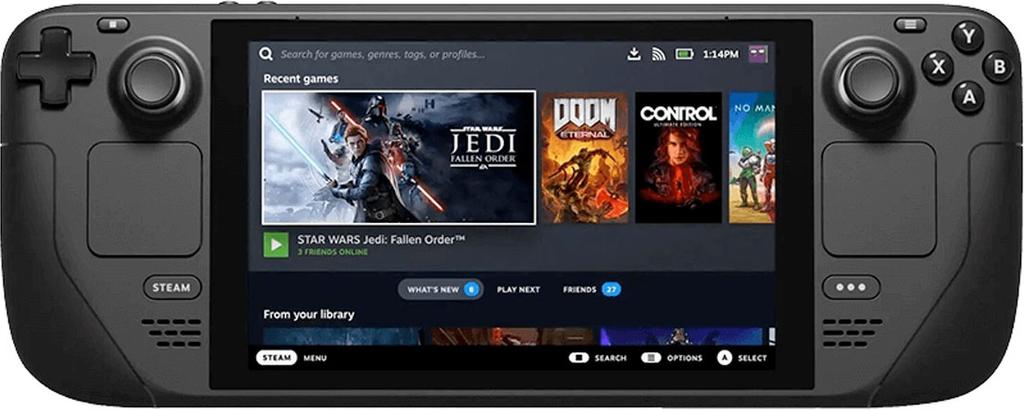
Innan vi börjar antar vi det du vet hur konsolen och alla dess nycklar fungerar , så vi kommer inte gå in för mycket i detalj om vad var och en är (ovan kan du se dem alla).
- Till tvinga ett spel eller program att stängas på konsolen , kommer det att vara så enkelt som att hålla ned Steam + B-knapparna samtidigt i ett par sekunder. Ett av de mest typiska kommandona du hittar på alla datorer med självrespekt.
- Om det vi vill är för det virtuella tangentbordet som visas på skärmen , för att använda det i spel eller applikationer som kräver att du skriver något, behöver vi bara trycka på Steam + X-tangenterna.
- En av de egenskaper som vi gillar mest med en dator är att ta skärmdumpar . Steam Deck har, liksom en bra hybriddator, också denna funktion, och kan aktiveras med Steam + R1-knapparna.
- Anta nu att du är en av de spelare som är vana vid att använda en mus överallt men konsolen, som förväntat, är i gamepad-läge. Om vi trycker på kombinationen Steam + R2 vi kommer att imitera klicket på vänster musknapp , medan om vi trycker på Steam + L2 kommer vi att imitera den rätta. Den har ingen förlust.
- Om det vi vill är för att justera skärmens ljusstyrka enligt vår smak blir det så enkelt som att trycka på Steam-tangenten och flytta den analoga D-padden uppåt eller nedåt beroende på om vi vill ha mer eller mindre ljusintensitet på maskinen.
- Slutligen, här är några grundläggande PC-tangentbordsgenvägar:
- För intro , Steam + höger D-pad.
- För Fliken , Steam + D-pad ner.
- För Fly , Steam + vänster krysshuvud.
Och du? Har du redan ditt Steam Deck? Vad tror du?